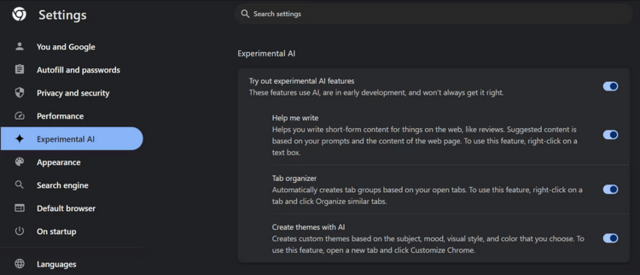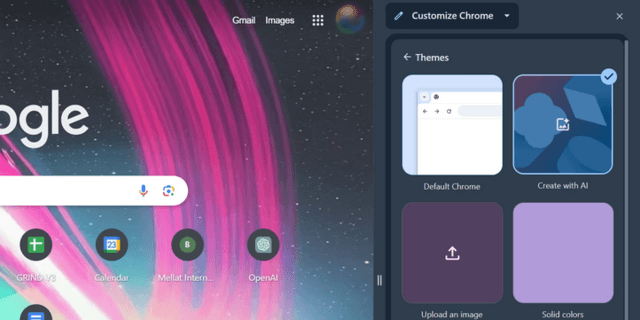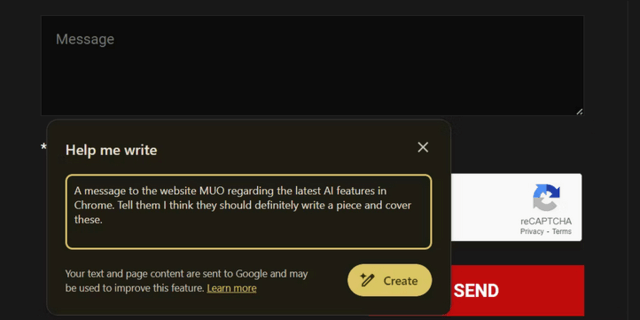يقوم جوجل كروم بدمج المزيد والمزيد من الميزات، وهذه هي الطريقة التي تستخدمها بها
" الافكار الرئيسية للمقال "
- تعتبر ميزات الذكاء الاصطناعي في كروم تجريبية وغير متاحة للجميع على الرغم من آخر التحديثات.
- لتمكين ميزات الذكاء الاصطناعي في الولايات المتحدة، قم بتحديث كروم، وانتقل إلى الإعدادات، وابحث عن قسم الذكاء الاصطناعي التجريبي، وقم بتشغيل الميزات.
- تشتمل ميزات الذكاء الاصطناعي على السمات المخصصة وتنظيم علامات التبويب وإنشاء النص، مما يعزز تجربة التصفح بمهارة.
أضاف جوجل كروم ميزات الذكاء الاصطناعي إلى ترسانته، واعدًا بجعل تجربة التصفح الخاصة بك أكثر سلاسة وأناقة وفريدة من نوعها.
ولكن كل متصفح لديه ميزات الذكاء الاصطناعي، فما الذي يجعل ميزات الذكاء الاصطناعي الجديدة في كروم تستحق الاستخدام؟
كيفية تمكين ميزات الذكاء الاصطناعي في جوجل كروم
للأفضل أو للأسوأ، الذكاء الاصطناعي موجود في كل مكان هذه الأيام. مع انتشار أدوات الذكاء الاصطناعي، لا يقتصر الفوز على أفضل تقنيات الذكاء الاصطناعي فحسب؛ يتعلق الأمر أيضًا بدمج هذه التكنولوجيا بسلاسة في التطبيقات اليومية. جوجل كروم يجعل هذا حقيقة واقعة. بفضل آخر التحديثات، حصل كروم على ميزات الذكاء الاصطناعي التي تساعد في تبسيط تجربتك عبر الإنترنت وتحسينها.
لا تزال أدوات الذكاء الاصطناعي في كروم مصنفة على أنها تجريبية، مما يعني أنها قيد التطوير النشط وستتطور. علاوة على ذلك، في وقت كتابة هذا التقرير، لم تكن الأداة متاحة للجميع. التوفر لا يتبع منطقًا واضحًا. على سبيل المثال، بينما لدي ميزات الذكاء الاصطناعي على متصفح جوجل كروم بجهاز الكمبيوتر المحمول الخاص بي، إلا أنني لا أمتلكها على جهاز الكمبيوتر الخاص بي، على الرغم من أن كلاهما من نفس الإصدار ويستخدمان نفس ملف تعريف جوجل .
لضمان عدم تفويت ميزات الذكاء الاصطناعي، قم بتحديث جوجل كروم إلى الإصدار الأحدث. بمجرد حصولك على الإصدار الأحدث، إليك كيفية تمكين ميزات الذكاء الاصطناعي في جوجل كروم:
1- انقر على النقاط الرأسية الثلاث الموجودة في الزاوية العلوية اليمنى من متصفح كروم.
2- توجه إلى الإعدادات Settings.
3- في القائمة اليسرى، انتقل إلى قسم الذكاء الاصطناعي التجريبي Experimental AI . إذا لم تتمكن من العثور عليه، فلن يحالفك الحظ. لا توجد إشارة سرية لمتصفح كروم لتشغيل ميزات الذكاء الاصطناعي التجريبية هذه أيضًا.
4- حدد موقع الميزات وقم بتبديلها إلى وضع التشغيل.
إذا كنت تتوقع أشياء مبهرة وترقية مستقبلية بمجرد تشغيل ميزات الذكاء الاصطناعي، فسوف تشعر بخيبة أمل. يتم دمج الميزات بمهارة في القوائم، ويجب عليك البحث عنها لاستخدامها.
في وقت كتابة هذا المقال، توفر ميزات الذكاء الاصطناعي في جوجل كروم ثلاث وظائف: إنشاء السمات وتنظيم علامات التبويب وإنشاء النص. دعونا نلقي نظرة فاحصة.
كيفية تخصيص جوجل كروم باستخدام ثيمات الذكاء الاصطناعي
على الرغم من أن مجتمع جوجل كروم يقدم نطاقًا واسعًا من السمات للمتصفح، إلا أنه لا شيء يمكن أن يناسبك أكثر من تلك التي تصنعها بنفسك. يعمل الذكاء الاصطناعي في كروم على تسهيل إنشاء سمات مخصصة. كل ما عليك فعله هو إدخال مطالبة واختيار النمط.
1- افتح علامة تبويب جديدة في كروم.
2- في أسفل اليمين، حدد تخصيص كروم.
3- في الشريط الجانبي، انقر فوق إنشاء باستخدام الذكاء الاصطناعيCreate with AI.
4- وصف الموضوع في مربع النص.
5- حدد النمط والمزاج واللون.
6- انقر فوق إنشاء Create .
سيزودك كروم بعد ذلك بمجموعة من السمات التي تم إنشاؤها بواسطة الذكاء الاصطناعي بناءً على مدخلاتك. يمكنك تجربتها ثم تطبيق ما تفضله. تتضمن علامة التبويب "الإلهام" المزيد من السمات التي تم إنشاؤها بواسطة الذكاء الاصطناعي والتي يمكنك عرضها للحصول على الإلهام منها. سيتم حفظ سماتك الحديثة حتى تتمكن من العودة إليها لاحقًا.
يقضي الكثير منا وقتًا طويلاً في استخدام جوجل كروم. من الطبيعي أن يؤثر موضوع المتصفح وألوانه بطريقة ما على عقليتنا. لدي ملفان شخصيان على كروم، أحدهما للعمل والآخر للدراسة. لقد قمت بتخصيص السمات في كل ملف شخصي لتتناسب مع المهام المعنية، مما ساعدني في الوصول إلى العقلية الصحيحة لكل مهمة وتذكيري بعدم الخلط بين العمل ووقت الدراسة.
كيفية تنظيم علامات تبويب جوجل بسرعة باستخدام الذكاء الاصطناعي
نعلم جميعًا الإحباط الناتج عن فتح العشرات من علامات التبويب. إن وجود الكثير من علامات تبويب كروم المفتوحة يثقل كاهل ذاكرة الوصول العشوائي بجهاز الكمبيوتر لديك، كما أن الفوضى الناتجة عن وجود العديد من علامات التبويب تجعل من الصعب تتبع ما تفعله. يهدف الذكاء الاصطناعي في كروم إلى تنظيم شريط علامات التبويب الفوضوي من خلال تنظيمها في مجموعات مصنفة بناءً على سياقها، على غرار Microsoft Copilot. إليك كيفية تنظيم علامات التبويب باستخدام الذكاء الاصطناعي في كروم:
1- انقر بزر الماوس الأيمن على أي علامة تبويب في كروم.
2- حدد تنظيم علامات التبويب المماثلة من القائمة.
3- قم بتحرير اسم مجموعة علامات التبويب وحدد إنشاء مجموعة. ستظهر مجموعة واحدة فقط في كل مرة.
وبهذا، سيقوم كروم بتنظيم علامات التبويب الخاصة بك وتصنيف كل مجموعة علامات تبويب. إذا كنت مثلي وتميل إلى القيام بمهام متعددة بشكل غير فعال، فهذه الميزة مفيدة حقًا. سيساعدك تجميع المواضيع المختلفة بشكل منفصل على التركيز على عملك دون الحاجة إلى إغلاق علامات التبويب الأخرى والقلق بشأن فقدان التقدم.
كيفية الكتابة في أي مكان باستخدام الذكاء الاصطناعي في جوجل كروم
تعد روبوتات الدردشة المدعمة بالذكاء الاصطناعي أدوات رائعة لإنشاء النصوص. إنها مفيدة، سواء كنت تقوم بإنشاء بريد إلكتروني، أو صياغة منشور، أو ملء نموذج. ومع ذلك، عادة ما يكون هناك إزعاج بسيط: يجب عليك فتح أداة الذكاء الاصطناعي في علامة تبويب منفصلة، وإنشاء النص، ثم العودة إلى صفحة الويب للصق النتائج. يلغي الذكاء الاصطناعي في كروم الخطوة الإضافية ويساعدك على كتابة أي شيء في أي حقل نصي. إليك الطريقة:
1- انقر بزر الماوس الأيمن داخل أي حقل نصي في كروم.
2- ساعدني في كتابة الميزة في كروم Help me write
3- أدخل مطالبة تصف ما تريد كتابته.
4- انقر فوق إنشاء Create .
بمجرد إنشاء كروم للنص، انقر فوق "إدراج" لإضافته إلى حقل النص على اليمين. إذا لزم الأمر، يمكنك تعديل النص بالنقر فوق القائمة المنسدلة "الطول" و"النغمة" لضبط هذه المعلمات. تعمل نفس تقنيات تحفيز الذكاء الاصطناعي هنا أيضًا، لذا توقع نتائج أفضل مع مطالبات أفضل.
على الرغم من أنها تجريبية، إلا أن ميزات الذكاء الاصطناعي في جوجل كروم تقدم بعض الوظائف الواعدة. إنها لا تقدم أي شيء مبتكر أو لم يسمع به من قبل، ولكن دمج ميزات الذكاء الاصطناعي هذه في كروم يوفر راحة دقيقة ويعزز تجربة التصفح الشاملة